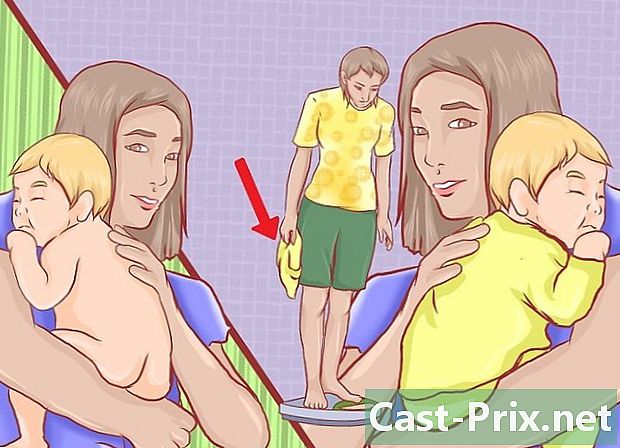Cum să ștergeți fișierele numai în citire
Autor:
Randy Alexander
Data Creației:
24 Aprilie 2021
Data Actualizării:
1 Iulie 2024

Conţinut
- etape
- Metoda 1 Utilizați meniul Proprietăți pentru a elimina atributul numai de citire
- Metoda 2 Utilizați comanda Atribut pentru a dezactiva atributul numai în citire
- Metoda 3 Ștergeți fișierele doar în citire pe Mac OS X cu ajutor de la Finder
- Metoda 4 Ștergeți fișierele numai în citire pe Mac OS X cu ajutorul Terminal Help
În unele situații, veți avea probleme cu eliminarea unui fișier de pe computerul dvs. sau de pe computerul Mac, deoarece acest fișier va fi setat pe „Numai de citire”. Modificând atributele fișierului, veți putea șterge cu ușurință fișierele din „Numai citit” sub Windows sau Mac OSX.
etape
Metoda 1 Utilizați meniul Proprietăți pentru a elimina atributul numai de citire
-

Faceți clic dreapta pe fișierul din Windows Explorer. -

Faceți clic pe proprietăţi în meniul derulant. -

Debifați caseta de lângă „Numai citire” din meniul „Proprietăți”.- Dacă caseta este bifată și decolorată, înseamnă că fie fișierul este în funcțiune, fie nu aveți permisiunea de a-l edita.
- Închideți toate programele care utilizează fișierul. Dacă este necesar, conectați-vă ca administrator pentru permisiunea de a edita fișierul.
-

Ștergeți fișierul.
Metoda 2 Utilizați comanda Atribut pentru a dezactiva atributul numai în citire
-

Faceți clic pe meniul Start apoi pe efectua . Dacă nu vedeți comanda „Rulați”, faceți clic Toate programele > accesorii > efectua . -

Ștergeți atributul „Numai citire” și setați atributul „Sistem”. Introduceți următoarea comandă:- alocați -r + s drive:
- De exemplu, în cazul unui folder numit „test”, tastați attrib -r + s c: test
- alocați -r + s drive:
-

Ștergeți fișierul.
Metoda 3 Ștergeți fișierele doar în citire pe Mac OS X cu ajutor de la Finder
-

Deschideți căutătorul. Găsiți fișierul pe care doriți să îl ștergeți și faceți clic pe el. -

Faceți clic pe fișier în partea de sus a meniului Căutător, apoi faceți clic pe Citiți informațiile. -

Alegeți opțiunea „Privilej” din secțiunea „Distribuire și permisiune”. -

Faceți clic pe caseta de lângă „Proprietar”. -

Setați starea fișierului la „Citire și scriere”. -

Ștergeți fișierul.
Metoda 4 Ștergeți fișierele numai în citire pe Mac OS X cu ajutorul Terminal Help
-

Faceți clic pe cerere > Utilități > terminal . -

Tastați „cd”». De exemplu, dacă doriți să configurați permisiunile unui fișier care se află în Documentele dvs., tastați „Documente cd”. -

Introduceți comanda "ls -l" pentru a afișa în detaliu conținutul folderului. Permisiunile sunt afișate în coloana din stânga. -

Tastați "chmod u + rwx" nume de fișier "" pentru a permite drepturile de citire, scriere și execuție. Închideți terminalul. -

Găsiți fișierul și ștergeți-l.